Lỗi laptop không bắt được Wifi trong Win 7 | GIA TÍN Computer
LỖI LAPTOP KHÔNG BẮT ĐƯỢC WIFI TRONG WIN 7
Laptop không vào được Wifi là một lỗi gây ức chế nhất cho Chúng ta. Bài viết này Gia Tín Computer xin san sẻ đôi điều cũng như cách Khắc phục Lỗi Máy Tính Laptop Không Bắt Được Wifi Trong Win 7. Những cách này vận dụng tốt cho tổng thể những dòng như Dell, Acer, HP, Hãng Asus, Sony, Samsung …

>> > Nếu bạn đang ở TP. Đà Nẵng và muốn sửa lỗi Wifi thật nhanh thì hãy xem ngay Dịch Vụ Thương Mại Sửa Laptop Tại Thành Phố Đà Nẵng cực Uy tín của Gia Tín Computer nhé
A. LAPTOP KẾT NỐI WIFI ĐƯỢC NHƯNG KHÔNG VÀO MẠNG ĐƯỢC
A. LAPTOP KẾT NỐI WIFI ĐƯỢC NHƯNG KHÔNG VÀO MẠNG ĐƯỢC
(báo biểu tượng màu vàng dưới kết nối wifi)
- 1. Sai địa chỉ DNS (thay bằng 8.8.8.8 và 8.8.4.4) nếu thấy sai đc này hoặc các bạn chọn Auto IP…
- 2. Lỗi địa chỉ IP(chọn lại Auto IP…) Ví dụ mục này tôi cho IP: 192.168.2.13/255.255.255.0/ 192.168.2.245 để ktra có vào internet đc không?
- 3. Do kết nối Proxy ko đúng à loại bỏ(bỏ dấu tick chọn)
B. LAPTOP HOÀN TOÀN KHÔNG BẮT ĐƯỢC WIFI
- 1. Lỗi bị tắt kết nối (gạt bật tắt, phím nóng bật tắt wifi, nút bật tắt wifi) – BẠN TÌM VÀ TỰ LÀM vì rất dễ tìm trên máy/ trên bàn phím (kết hợp fn+ phím có biểu tượng wifi) hoặc phím mở wifi
- 2. Do lỗi MẬT KHẨU wifi (sau thời gian đổi lại pass) mà bạn CẬP NHẬT lại MẬT KHẨU
- 3. Lỗi driver(cài lại driver nếu bạn am hiểu chút ít) – NẾU AM HIỂU BẠN TỰ LÀM
- 4. Lỗi card mạng không dây(lỗi này bạn phải mang tới Trung tâm gần nhất để ktra cụ thể)
Nếu đã thực hiện những điều trên mà vẫn không kết nối wifi được, bạn hãy thử cài lại driver và kiểm tra chắc chắn xem thiết bị wireless của mình có bị hư hỏng hay không.
Có một số trường hợp mới cài WIn 7 xong không vào mạng được thì đây là chuyện bình thường do chưa có Driver mạng, thường các Kỹ thuật viên có sử dụng Phần mềm 3DChip, nó sẽ tự động tìm, tải và cài đặt Driver Wireless phù hợp trước mà không cần có Wifi.
VIDEO VỀ LỖI LAPTOP KHÔNG BẮT ĐƯỢC WIFI
MỘT SỐ CÁCH SỬA LỖI LAPTOP KHÔNG VÀO ĐƯỢC WIFI WIN 7 CÓ THỂ XỬ LÝ NHANH Ở NHÀ:
CÁCH 1:
Có thể do các bạn dùng một số chương trình diệt virus nên gặp phải hiện tượng này. Đây là cách khắc phục lỗi này khi dùng chương trình diệt virus AVG Internet Security 2011.
Bước 1: Mở Network and Sharing Center => vào Change Adapter Settings
Bước 2: Clicked chuột phải vào Local Area Connection
Bước 3: Bỏ tích ở mục AVG network Fillter driver
Bước 4: Click OK.
CÁCH 2:
Bước 1: Mở Network and Sharing Center => Change Adapter Settings
Bước 2: Clicked chuột phải vào Local Area Connection
Bước 3: Clicked Configure
Bước 4: Chọn tab Advanced
Bước 5: Đánh dấu mục Network Address và thay đổi value bằng cách nhập 12 chữ số ngẫu nhiên (VD;HKFE451286)
Bước 6: Click OK.
CÁCH 3:
Bước 1: Start => Run
Bước 2: Gõ Services.msc
Bước 3: FIND: Id_String2.6844F930_1628_4223_B5CC_5BB94B87 9.762 trong danh sách
Bước 4: Click chuột phải và chọn Properties
Bước 5: Từ thả xuống chọn Disabled
Bước 6: Click STOP rồi Click Apply
Bước 7: Khởi động lại
CÁCH 4:
Sau khi laptop đã tìm được 1 mạng kết nối mới, Win 7 sẽ hiện ra 1 thông báo cho bạn chọn cách mạng kết nối hoạt động. Bạn hãy chọn là Work Network chứ đừng chọn Puplic.
CÁCH 5:
Khởi động lại dịch vụ Wireless Zero Configuration: Start => Control Panel => Administrative Tools, chọn Services hoặc cách đơn giản là gõ services.msc trong cửa sổ Run. Tìm dòng Wireless Zero Configuration để khởi động nó trong trường hợp nó chưa được khởi động.
CÁCH 6:
Nếu bạn vẫn chưa kết nối được thì hãy tiếp tục với cách sau:
Bước 1: Mở CMD, gõ Ipconfig /flushdns và chờ cho nó mở xong
Bước 2: Gõ ipconfig / release và chờ cho xong
Bước 3: Nếu vẫn chưa connect được vào internet gõ Ipconfig / renew
Hy vọng với Bài viết này, các bạn sẽ hiểu rõ hơn về Nguyên nhân Tại sao Máy tính Laptop không vào được Wifi Win 7 cũng như hướng sửa chữa Kịp thời, đơn giản tại nhà.
Source: https://thomaygiat.com
Category : Máy Tính
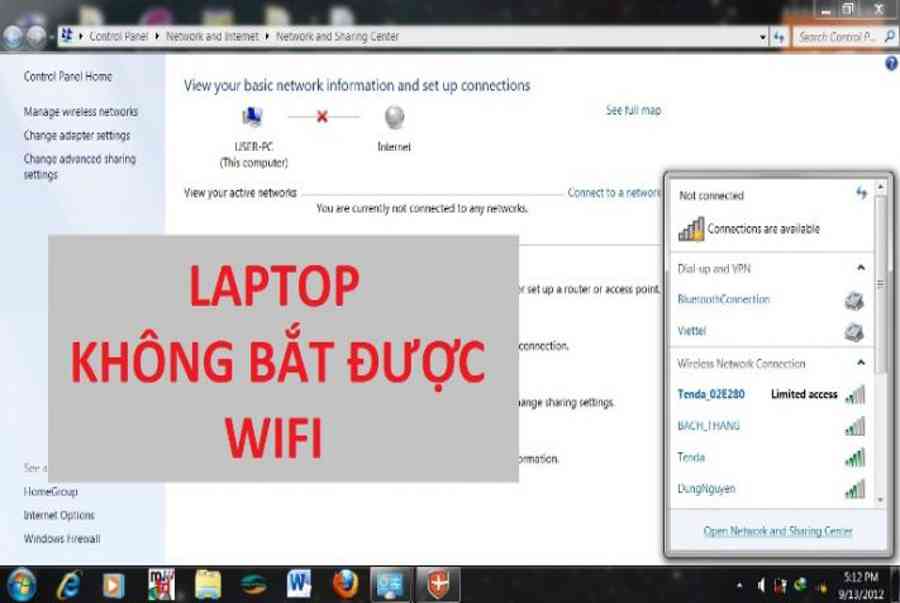

Khắc Phục Máy Tính Bị Đen Màn Hình Chỉ Thấy Chuột Tại Nhà
Khắc phục lỗi máy tính bị đen màn hình chỉ thấy chuột tại nhà Máy tính bị đen màn hình chỉ thấy chuột khiến nhiều…

Nguyên nhân và cách xử lý khi laptop bị treo không tắt được
Chiếc máy tính tưởng chừng như là người bạn không thể thiếu trong việc xử lý công việc, nhưng một ngày nọ, khi bạn đang…

Laptop Gigabyte AORUS 15P YD 73S1224GH – GEARVN.COM
Mục ChínhThông số kĩ thuật : Đánh giá chi tiết laptop Gigabyte AORUS 15P YD 73S1224GH Siêu chiến binh AORUS với thiết kế đột phá và…

6 mẫu laptop dưới 15 triệu tốt nhất 2022 phù hợp cho mọi người
Mục Chính1. Laptop Dell Inspiron N3505 R5Thông số kỹ thuậtƯu điểmKhuyết điểm2. Laptop HP Pavilion 15 eg0513TU i3Thông số kỹ thuậtƯu điểmKhuyết điểm3. Laptop MSI…

TOP #12 CHIẾC LAPTOP 12 INCH MỎNG NHẸ NHẤT HIỆN NAY
Nếu bạn là nhân viên văn phòng hoặc học sinh sinh viên, ở mọi điều kiện tài chính và đang muốn tìm một chiếc laptop…

Top 5 laptop dưới 10 triệu bán chạy nhất năm 2022 tại Điện máy XANH
Biên tập bởi Trần Ngọc Mỹ Phương Cập nhật 5 tháng trước 287 Bạn đang đọc: Top 5 laptop dưới 10 triệu bán chạy nhất…
![Thợ Sửa Máy Giặt [ Tìm Thợ Sửa Máy Giặt Ở Đây ]](https://thomaygiat.com/wp-content/uploads/sua-may-giat-lg-tai-nha-1.jpg)
